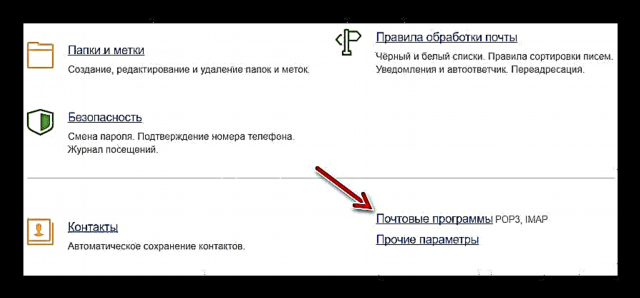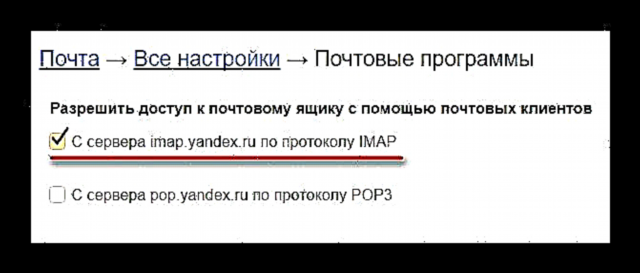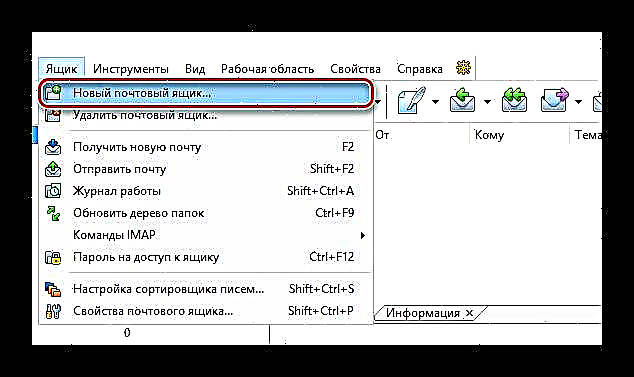Die Bat! E-pos kliënt is een van die vinnigste, veiligste en mees funksionele programme om met elektroniese korrespondensie te werk. Hierdie produk ondersteun absoluut enige e-posdienste, insluitend een van Yandex. Dit gaan oor hoe om The Bat! vir volwaardige werk met Yandex.Mail sal ons in hierdie artikel vertel.
Ons stel Yandex.Mail in The Bat!
Die redigering van die vlermuis! Met die eerste oogopslag lyk dit na 'n maklike taak. In werklikheid is alles baie elementêr. Die enigste drie dinge wat u moet weet om met die Yandex-e-posdiens in die program te begin, is die e-posadres, die ooreenstemmende wagwoord en die e-postoegangsprotokol.
Definieer die e-posprotokol
Die Yandex-e-posdiens is standaard opgestel om te werk met 'n protokol vir toegang tot e-pos met die naam IMAP (Internet Message Access Protocol).
Ons sal nie die onderwerp van e-posprotokolle ondersoek nie. Ons let net daarop dat Yandex.Mail-ontwikkelaars aanbeveel om hierdie spesifieke tegnologie te gebruik, omdat dit meer funksies het om met elektroniese korrespondensie te werk, sowel as minder belasting op u internetkanaal.
Om te kontroleer watter protokol tans gebruik word, moet u die Yandex.Mail-webinterface gebruik.
- Klik op een van die bladsye van die posbus en klik op die rat in die hoek regs bo, langs die gebruikersnaam.

Klik dan op die skakel in die keuselys "Alle instellings". - Hier is ons geïnteresseerd in die item "Posopsies".
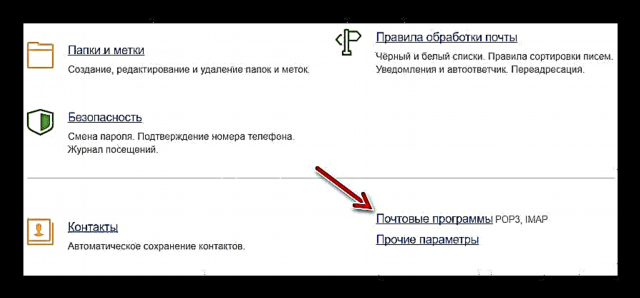
- In hierdie afdeling moet die opsie om e-pos via IMAP te ontvang, geaktiveer word.
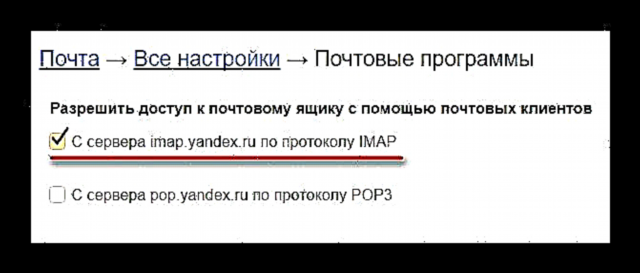
As daar 'n ander situasie waargeneem word, moet u die toepaslike merkblokkie merk, soos in die skermkiekie hierbo getoon.
Nou kan ons veilig voortgaan met die direkte opstelling van ons e-posprogram.
Kyk ook: Hoe kan u Yandex.Mail instel in 'n e-poskliënt via IMAP
Pas die kliënt aan
Vir die eerste keer The Bat! Begin, sien u onmiddellik 'n venster om 'n nuwe rekening by die program te voeg. As daar dus nog geen rekeninge in hierdie e-poskliënt geskep is nie, kan u die eerste stappe wat hieronder beskryf word, oorslaan.
- Dus, gaan na The Bat! en in die oortjie "Box" kies item "Nuwe posbus".
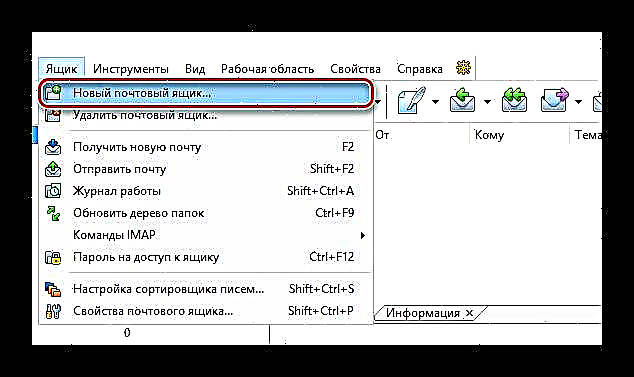
- Vul in 'n nuwe venster 'n aantal velde in om die e-posrekening in die program te magtig.

Die eerste een is "U naam" - sal die ontvangers in die veld sien 'Van wie'. Hier kan u u naam en van aandui of meer prakties optree.As dit in die vlermuis is! jy werk nie met een nie, maar met verskeie posbusse, sal dit geriefliker wees om hulle volgens die ooreenstemmende e-posadresse te skakel. Dit sal u toelaat om glad nie verwar te word in die gestuurde en ontvangde elektroniese korrespondensie nie.
Die volgende veldname, "E-posadres" en "Wagwoord"spreek vanself. Ons voer ons e-posadres in op Yandex.Mail en 'n wagwoord hiervoor. Klik daarna "Gebraai". Dit is dit, die rekening is by die kliënt gevoeg!
As ons egter e-pos met 'n ander domein as «*@Yandex.ru», «*@yandex.com"of «*@Yandex.com.tr», moet u nog 'n paar parameters opstel.

- Op die volgende oortjie definieer ons die Bat! Access-instellings na die Yandex-e-posverwerkingsbediener.

Hier in die eerste blok moet die merkblokkie gemerk word “IMAP - Internet Mail Access Protocol v4”. Die ooreenstemmende parameter is reeds vroeër deur ons gekies - in die webweergawe van die diens van Yandex.Die veld "Bedienersadres" moet 'n reël van die vorm bevat:
imap.yandex.our_fir_domain_domain (of dit nou is .kz, .ua, .by, ens.)Wel, die punte "Saamgestelde" en "Port" moet gestel word as 'Veilig vir spesiaal. hawe (TLS) » en «993», onderskeidelik.
treffer "Volgende" en gaan na die konfigurasie van die e-pos wat ons stuur.
- Hier vul ons die veld vir die SMTP-adres soos volg in:
smtp.yandex.nash_domen_pervogo_urovnya
"Saamgestelde" weer gedefinieer as «TLS»en hier "Port" al anders - «465». Merk ook af “My SMTP-bediener benodig verifikasie” en klik op die knoppie "Volgende". - Wel, die laaste gedeelte van die instellings kan glad nie aangeraak word nie.

Ons het reeds ons naam aangedui aan die begin van die proses om 'boekhouding' by te voeg, en "Boksnaam" vir gemak is dit beter om dit in die oorspronklike vorm te laat.Klik dus "Gebraai" en verwag die einde van die verifikasie van die e-poskliënt op die Yandex-bediener. Die suksesvolle afhandeling van die operasie sal aan ons gerapporteer word deur die veld van die posbus-operasionele log onderaan.

As die frase in die log verskyn "Aanmelding voltooi", stel dan Yandex.Mail in The Bat! voltooi en ons kan die kassie met die hulp van die kliënt ten volle gebruik.